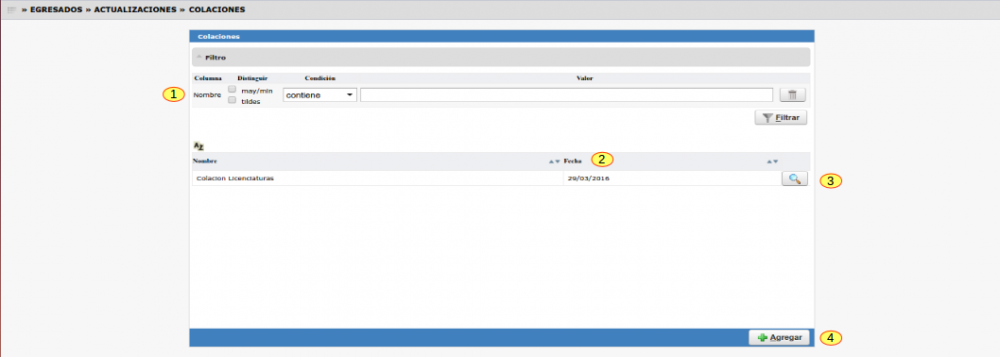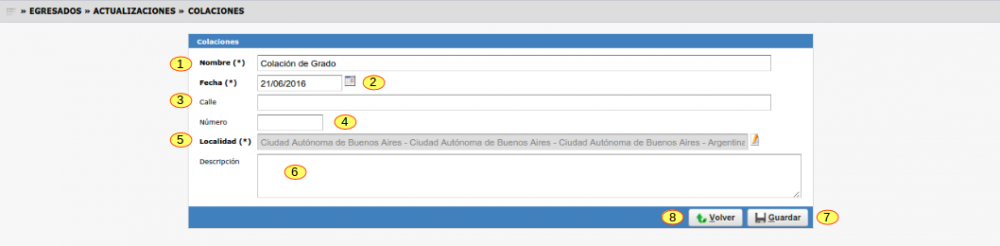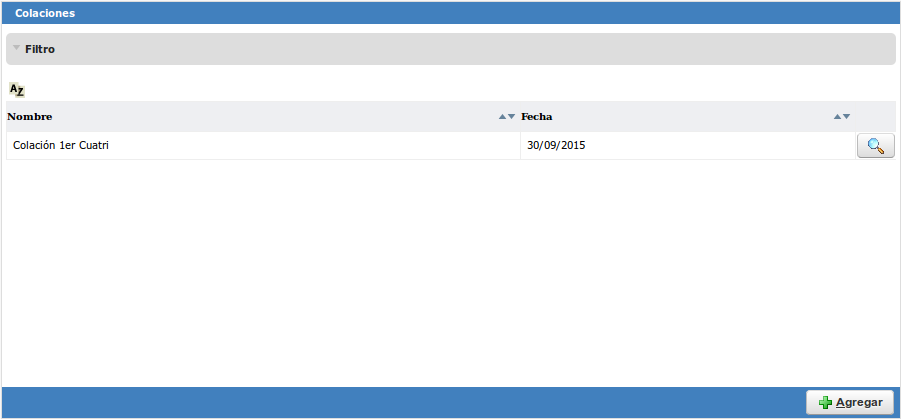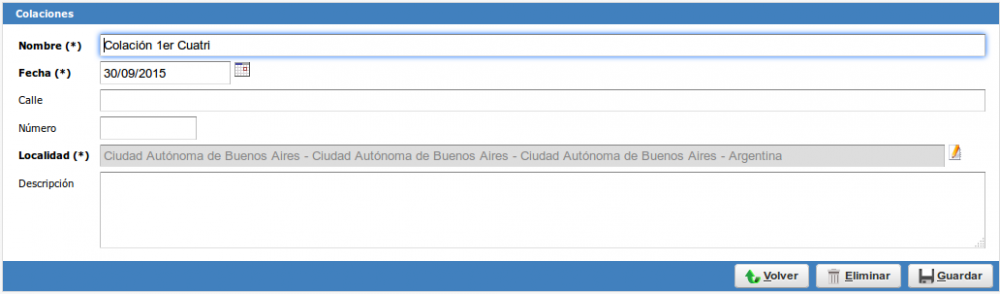Diferencia entre revisiones de «SIU-Guarani/Version3.12.0/documentacion de las operaciones/egresados/colaciones»
(→Pantalla Inicial) |
(→Alta de una Colación) |
||
| Línea 22: | Línea 22: | ||
=== Alta de una Colación === | === Alta de una Colación === | ||
| − | Para crear una colación, debemos presionar ''Agregar'' en la pantalla mostrada arriba. Esto nos llevará a la | + | Para crear una colación, debemos presionar en el botón '''Agregar''' en la pantalla mostrada arriba. Esto nos llevará a la pantalla siguiente en la que debemos completar los <br> datos que se visualizan debajo en la tabla: |
| − | [[Archivo: | + | [[Archivo:GUA_alta_colación.png|1000px]] <br><br> |
Revisión del 10:02 15 jun 2016
Sumario
Colaciones
Objetivo
Ingresar al sistema las distintas fechas de colación y su mantenimiento.
Ubicación en el Menú
Egresados > Actualizaciones > Colaciones
Pantalla Inicial
La pantalla principal nos traerá las colaciones existentes (en caso de tener). Podremos filtrar por Nombre(1):
En esta pantalla además se visualiza:
Una Fecha que es la que indica el día de la colación.
Una Lupa(3) para editar la colación existente.
Y un botón Agregar para agregar una nueva colación.
Alta de una Colación
Para crear una colación, debemos presionar en el botón Agregar en la pantalla mostrada arriba. Esto nos llevará a la pantalla siguiente en la que debemos completar los
datos que se visualizan debajo en la tabla:
| Campo/Dato | Descripción |
|---|---|
| Nombre | Nombre que identifica al acto de colación que se ingresa |
| Fecha | Fecha del evento |
| Calle/Número | Lugar donde se desarrollará el evento. Campos no obligatorios. |
| Localidad | Lugar donde se desarrollará el evento. |
| Descripción | Observaciones/detalles del evento. Campo no obligatorio. |
Luego de finalizar el ingreso de los datos, clickeamos Guardar para crear el registro.
Modificación/Baja de una Colación
Seleccionamos la colación del listado inicial clickeando el ícono lupa:
Esto nos llevará a la ventana de datos de la colación. Aquí editaremos los campos que necesitamos y presionaremos Guardar para confirmar esos cambios.
En el caso de querer eliminar el registro, luego de elegir la colación clickearemos el botón Eliminar.